釘釘文檔在表格中插入圖片的方法
時間:2023-12-30 10:35:41作者:極光下載站人氣:153
釘釘是很多小伙伴在日常辦公時都離不開的一款軟件,在這款軟件中,我們可以進行線上會議、開啟實時翻譯功能,還能夠創建在線文檔或是對在線文檔進行編輯。有的小伙伴在對文字文檔進行編輯的過程中想要在文檔的表格中插入圖片,但又不知道該怎么進行設置。其實很簡單,我們只需要點擊一個空白單元格,然后在單元格中輸入“/”,接著點擊打開圖片工具,最后在文件夾頁面中打開需要的圖片文件即可。有的小伙伴可能不清楚具體的操作方法,接下來小編就來和大家分享一下釘釘文檔在表格中插入圖片的方法。
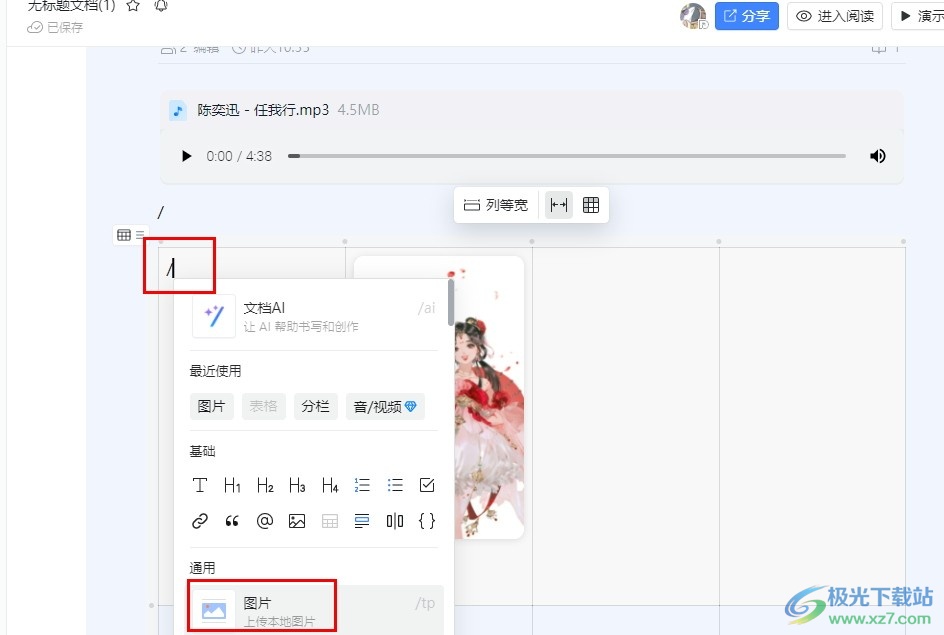
方法步驟
1、第一步,我們在電腦中打開釘釘軟件之后,在釘釘的左側列表中打開“文檔”選項
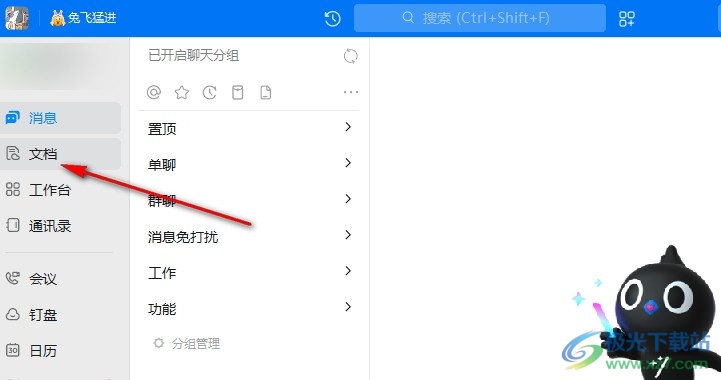
2、第二步,進入文檔頁面之后,我們在該頁面中點擊打開一個需要編輯的文字文檔
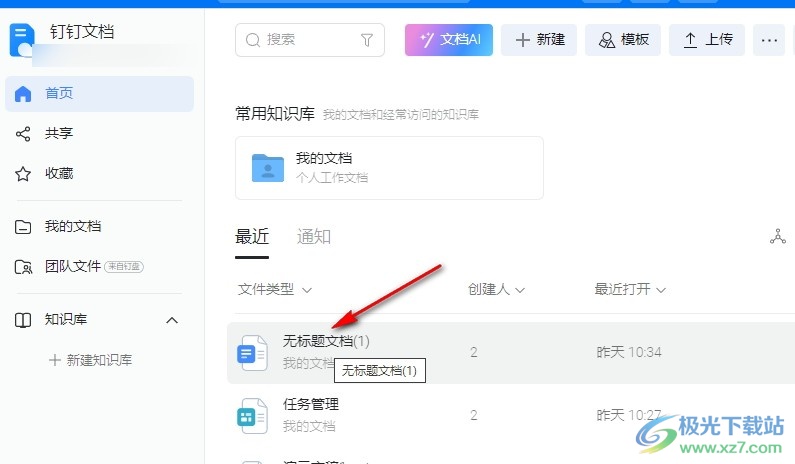
3、第三步,進入文字文檔編輯頁面之后,我們點擊一個需要插入圖片的單元格,然后輸入“/”圖標,再在下拉列表中選擇“圖片”選項
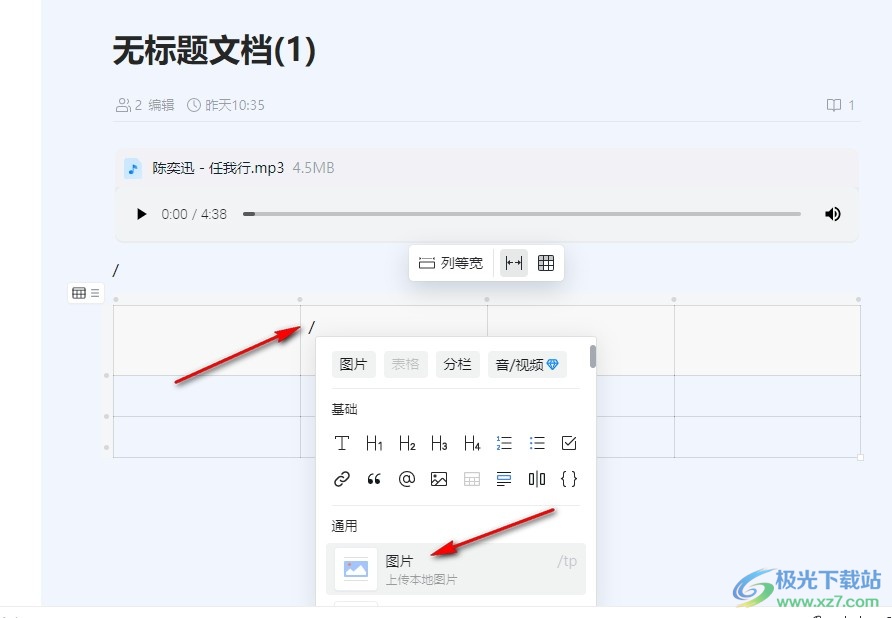
4、第四步,點擊圖片選項之后,我們進入文件夾頁面,在該頁面中找到自己準備好的圖片,然后點擊“打開”選項
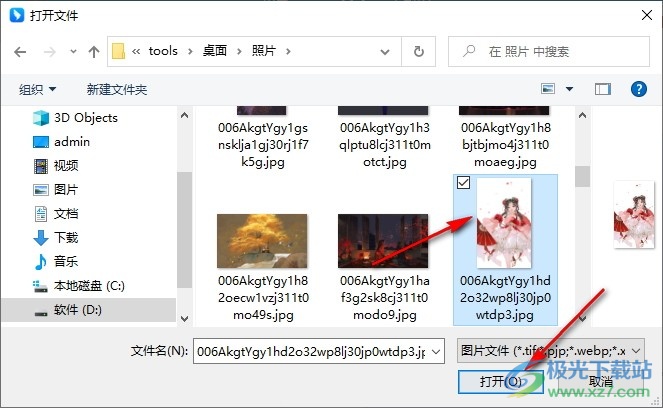
5、第五步,點擊打開選項之后,我們在文檔的單元格中就能看到插入的圖片了,我們可以拖動圖片進行大小調整,也可以直接將圖片從一個單元格移到另一個單元格中
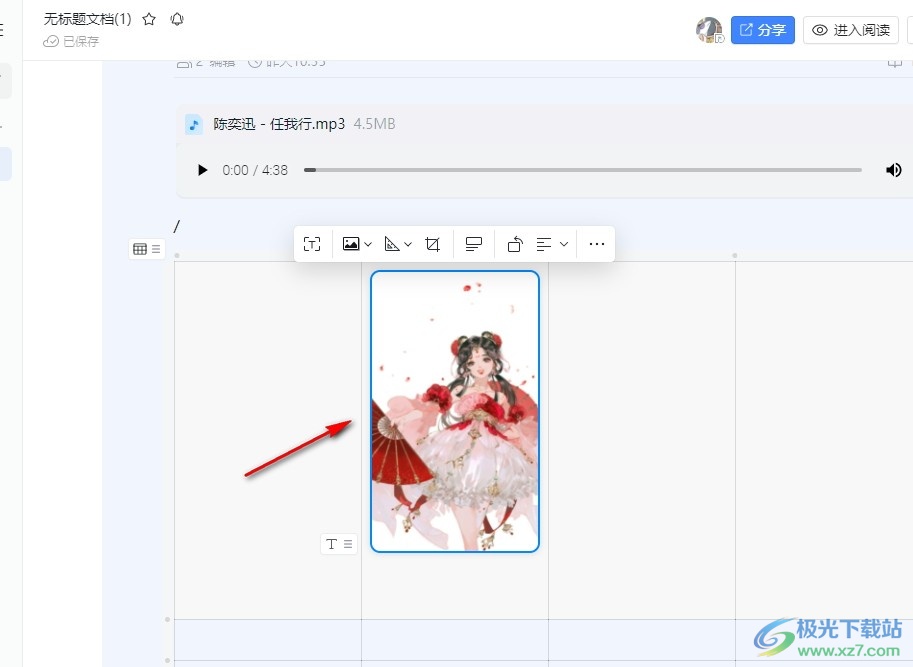
以上就是小編整理總結出的關于釘釘文檔在表格中插入圖片的方法,我們在釘釘的文檔頁面中打開一個文字文檔,然后在文字文檔的編輯頁面中點擊一個空白單元格,在單元格中輸入“/”再打開圖片選項,最后在文件夾頁面中打開準備好的圖片文件即可,感興趣的小伙伴快去試試吧。
相關推薦
相關下載
熱門閱覽
- 1百度網盤分享密碼暴力破解方法,怎么破解百度網盤加密鏈接
- 2keyshot6破解安裝步驟-keyshot6破解安裝教程
- 3apktool手機版使用教程-apktool使用方法
- 4mac版steam怎么設置中文 steam mac版設置中文教程
- 5抖音推薦怎么設置頁面?抖音推薦界面重新設置教程
- 6電腦怎么開啟VT 如何開啟VT的詳細教程!
- 7掌上英雄聯盟怎么注銷賬號?掌上英雄聯盟怎么退出登錄
- 8rar文件怎么打開?如何打開rar格式文件
- 9掌上wegame怎么查別人戰績?掌上wegame怎么看別人英雄聯盟戰績
- 10qq郵箱格式怎么寫?qq郵箱格式是什么樣的以及注冊英文郵箱的方法
- 11怎么安裝會聲會影x7?會聲會影x7安裝教程
- 12Word文檔中輕松實現兩行對齊?word文檔兩行文字怎么對齊?

網友評論